Выделите каждый вариант строки и столбца
В этой статье мы узнаем, как выделить каждую альтернативную строку и каждый третий столбец в Microsoft Excel. Мы будем использовать параметр условного форматирования вместе с функциями MOD и ROW .
Возьмем пример и поймем: —
Ниже приведены данные,

В этом запросе пользователь хочет выделить каждую альтернативную строку и точно так же выделить каждое третье облако.
Выполните следующие действия: — Выберите диапазон B6: G10. Перейдите к разделу «Условное форматирование»> «Выбрать новые правила». Используйте формулу, чтобы определить, какие ячейки следует форматировать. Введите формулу = MOD (ROW (), 2) = 0 и отформатируйте с помощью цвета
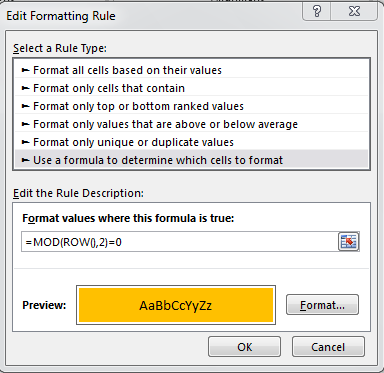
-
Нажмите ОК> Применить> нажмите ОК
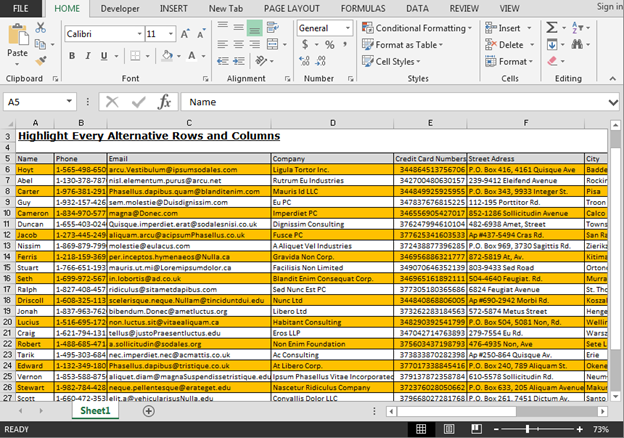
Если вы хотите выделить каждую 3-ю строку, мы изменим формулу.
Напишите «3» вместо «2» в формуле = MOD (ROW (), 3) = 0.
Чтобы выделить каждый 3 ^ rd ^ столбец в данных, выполните следующие действия: — Выберите диапазон B6: G10. Перейдите в раздел «Условное форматирование»> «Новые правила». Используйте формулу, чтобы определить, какие ячейки следует форматировать. Введите формулу = MOD (COLUMN () , 3) = 0 и форматировать цветом
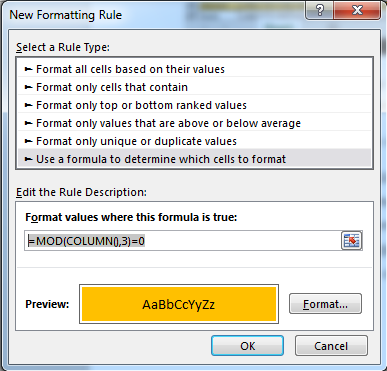
-
Нажмите ОК> Применить> нажмите ОК
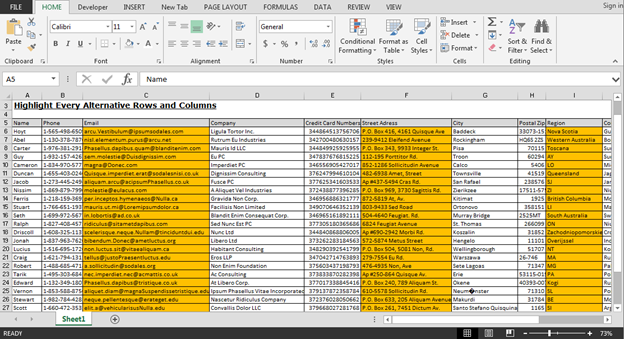
Таким образом, мы можем выделить строки и столбцы в соответствии с нашими требованиями, используя опции и функции MS-Excel.
Если вам понравились наши блоги, поделитесь ими с друзьями на Facebook. А также вы можете подписаться на нас в Twitter и Facebook .
Мы будем рады услышать от вас, дайте нам знать, как мы можем улучшить, дополнить или усовершенствовать нашу работу и сделать ее лучше для вас. Напишите нам на [email protected]